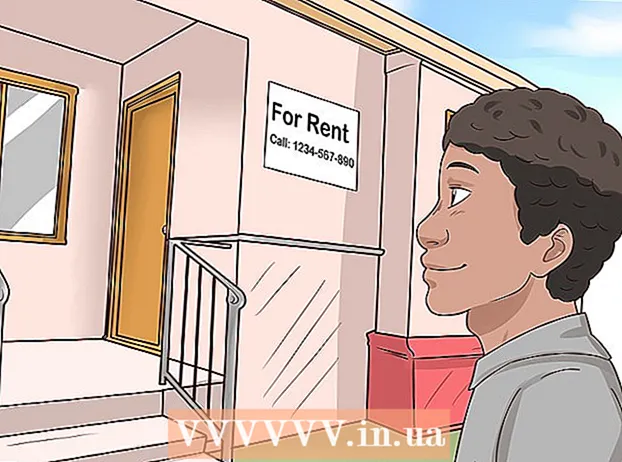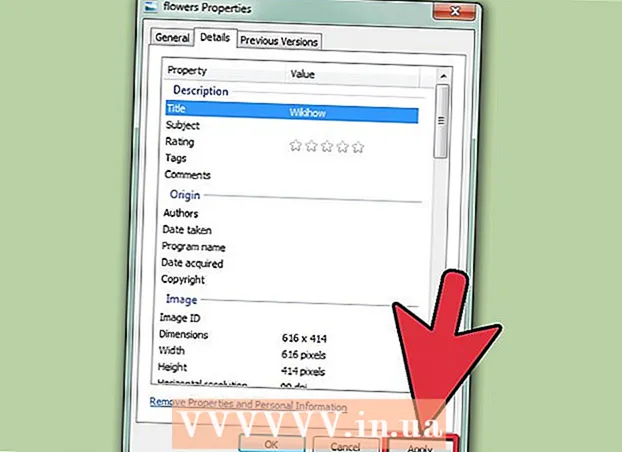Muallif:
Helen Garcia
Yaratilish Sanasi:
16 Aprel 2021
Yangilanish Sanasi:
1 Iyul 2024
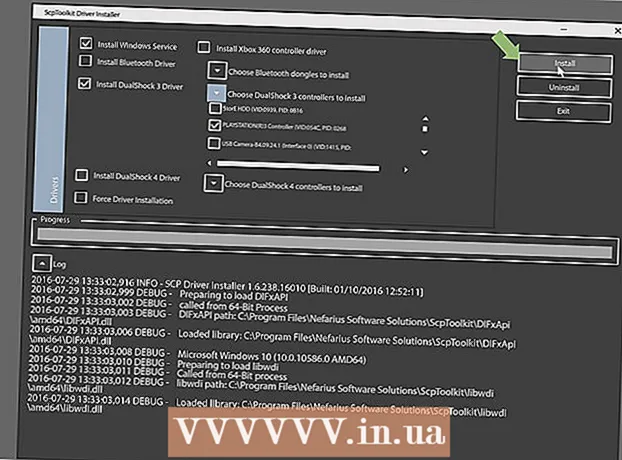
Tarkib
Ushbu maqolada SCP asboblar to'plami yordamida PS3 tekshirgichini Windows kompyuteriga qanday ulash mumkinligi ko'rsatiladi.
Qadamlar
 1 Tekshirgichni yoqing. Buning uchun tekshirgichning o'rtasida stilize qilingan PS tugmasini bosing.
1 Tekshirgichni yoqing. Buning uchun tekshirgichning o'rtasida stilize qilingan PS tugmasini bosing. - Agar kontroller o'yin konsoli bilan bog'langan bo'lsa, avval uni quvvat manbaidan uzing.
 2 Tekshirgichni kompyuteringizga ulang. USB kabelining torroq vilkasini (tekshirgichning zaryadlovchi kabeli degan ma'noni anglatadi) tekshirgichga ulang va keng vilkasini kompyuterning USB portiga ulang.
2 Tekshirgichni kompyuteringizga ulang. USB kabelining torroq vilkasini (tekshirgichning zaryadlovchi kabeli degan ma'noni anglatadi) tekshirgichga ulang va keng vilkasini kompyuterning USB portiga ulang. - USB portlarning joylashuvi kompyuter modeliga bog'liq. Agar siz USB portlarini topa olmasangiz, ularni kompyuterning yon yoki orqa tomonida yoki noutbukning orqa tomonida qidiring.
- Agar siz boshqaruvchini simsiz modul orqali ulayotgan bo'lsangiz, avval ushbu modul uchun drayverlarni o'rnatishingiz kerak bo'ladi. Modulni ulang va ekrandagi ko'rsatmalarga aniq amal qiling.
 3 Dastur veb -saytiga o'ting SCP asboblar to'plami. Ushbu dastur yordamida siz PS3 boshqaruvchisini kompyuteringizga ulashingiz va turli o'yinlar o'ynashingiz mumkin (masalan, Steam xizmatidagi o'yinlar).
3 Dastur veb -saytiga o'ting SCP asboblar to'plami. Ushbu dastur yordamida siz PS3 boshqaruvchisini kompyuteringizga ulashingiz va turli o'yinlar o'ynashingiz mumkin (masalan, Steam xizmatidagi o'yinlar).  4 "ScpToolkit_Setup.exe" havolasini bosing. Bu Yuklamalar bo'limidagi birinchi havola. Belgilangan fayl kompyuteringizdagi yuklash papkasiga yuklanadi (masalan, Yuklamalar papkasida yoki ish stolida).
4 "ScpToolkit_Setup.exe" havolasini bosing. Bu Yuklamalar bo'limidagi birinchi havola. Belgilangan fayl kompyuteringizdagi yuklash papkasiga yuklanadi (masalan, Yuklamalar papkasida yoki ish stolida). - Dasturning so'nggi versiyasini yuklab oling. Agar siz oxirgi versiya sahifasida bo'lsangiz, sahifaning chap tomonida "Oxirgi versiya" ko'rsatiladi.
 5 Yuklab olingan o'rnatish faylini ikki marta bosing. Uning belgisi qora PS3 kontrolleriga o'xshaydi.
5 Yuklab olingan o'rnatish faylini ikki marta bosing. Uning belgisi qora PS3 kontrolleriga o'xshaydi.  6 Ekrandagi ko'rsatmalarga amal qiling. Litsenziya shartnomasini o'qing va "O'rnatish" ni bosing. Siz dasturning bir nechta komponentlarini o'rnatishingiz kerak bo'lishi mumkin, shuning uchun siz "O'rnatish" ni bir necha marta bosishingiz kerak bo'ladi.
6 Ekrandagi ko'rsatmalarga amal qiling. Litsenziya shartnomasini o'qing va "O'rnatish" ni bosing. Siz dasturning bir nechta komponentlarini o'rnatishingiz kerak bo'lishi mumkin, shuning uchun siz "O'rnatish" ni bir necha marta bosishingiz kerak bo'ladi. - Agar dasturni ishga tushirish uchun zarur bo'lgan ba'zi shartlar bajarilmaganligi to'g'risida xabar paydo bo'lsa, o'rnatish jarayoni boshlangunga qadar Keyingiga bosing. Aks holda, birinchi oynada "Finish" tugmasini bosing.
- O'rnatish fayliga ishonish mumkinmi degan oyna ochilsa, Ha tugmasini bosing.
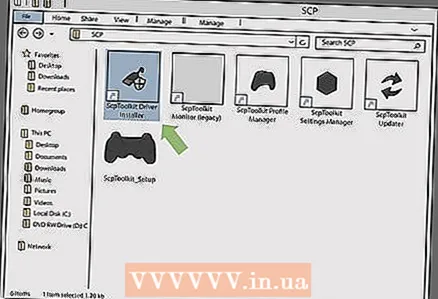 7 "ScpToolkit Driver Installer" dasturini ikki marta bosing. Siz uni SCP Toolkit papkasida topasiz.
7 "ScpToolkit Driver Installer" dasturini ikki marta bosing. Siz uni SCP Toolkit papkasida topasiz. 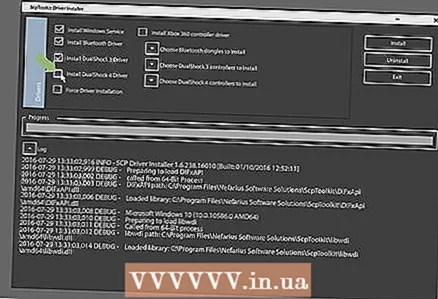 8 "DualShock 4 Controller -ni o'rnatish" belgisini olib tashlang. Bu derazaning chap tomonida. PS3 tekshirgichini (masalan, DualShock 3 tekshirgichi) ulayotganingiz uchun sizga PS4 drayverlari kerak bo'lmaydi.
8 "DualShock 4 Controller -ni o'rnatish" belgisini olib tashlang. Bu derazaning chap tomonida. PS3 tekshirgichini (masalan, DualShock 3 tekshirgichi) ulayotganingiz uchun sizga PS4 drayverlari kerak bo'lmaydi. - Agar siz simli tekshirgichdan foydalanayotgan bo'lsangiz, Bluetooth -ni olib tashlang.
- Sizga kerak bo'lmagan variantlarni belgilashni tavsiya qilamiz.
- Windows Vista -da, oynaning chap chap qismidagi "Drayverni majburiy o'rnatish" katagiga belgi qo'ying.
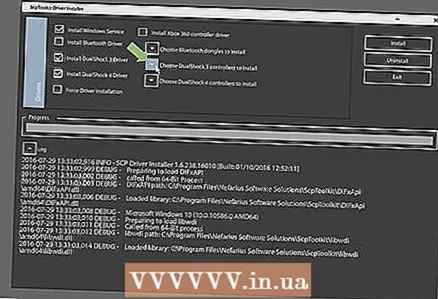 9 "O'rnatish uchun DualShock 3 tekshirgichini tanlang" maydonini bosing. Bu derazaning o'ng tomonida. Endi boshqaruvchini tanlang.
9 "O'rnatish uchun DualShock 3 tekshirgichini tanlang" maydonini bosing. Bu derazaning o'ng tomonida. Endi boshqaruvchini tanlang.  10 Simsiz boshqaruv elementi yonidagi katakchani belgilang. Siz kompyuterga ulangan barcha qurilmalar ro'yxatini ko'rasiz (masalan, klaviatura, sichqoncha, veb -kamera va boshqalar). PS3 tekshirgichi "Simsiz boshqaruvchi (interfeys [raqam])" deb nomlanadi, bu raqam boshqaruvchi ulangan USB portini bildiradi.
10 Simsiz boshqaruv elementi yonidagi katakchani belgilang. Siz kompyuterga ulangan barcha qurilmalar ro'yxatini ko'rasiz (masalan, klaviatura, sichqoncha, veb -kamera va boshqalar). PS3 tekshirgichi "Simsiz boshqaruvchi (interfeys [raqam])" deb nomlanadi, bu raqam boshqaruvchi ulangan USB portini bildiradi. - Agar siz simsiz boshqaruvchidan foydalansangiz, DualShock 3 Controllers ochiladigan menyusidagi Bluetooth bo'limida simsiz foydalanayotgan USB qurilmasini tanlang.
 11 O'rnatish -ni bosing. Bu derazaning o'ng tomonida. SCP Toolkit nazoratchi drayverlarini o'rnatishni boshlaydi; bu jarayon besh daqiqadan oshmaydi.
11 O'rnatish -ni bosing. Bu derazaning o'ng tomonida. SCP Toolkit nazoratchi drayverlarini o'rnatishni boshlaydi; bu jarayon besh daqiqadan oshmaydi. - O'rnatish jarayoni tugagach, signal eshitiladi.
- Bajarildi - boshqaruvchi drayverlari o'rnatilgan va ularni o'yinlarda ishlatish mumkin.
Maslahatlar
- Ta'riflangan jarayon PS4 kontrolleriga qo'llanilishi mumkin, lekin avval siz o'yin konsoli sozlamalarida tekshirgichni o'chirib qo'yishingiz kerak. Shuningdek, siz DualShock 4 drayverlarini o'rnatishingiz va DualShock 4 boshqaruvini tanlashingiz kerak (DualShock 3 o'rniga).
- Agar sizda muammolar bo'lsa, SCP asboblar to'plamini qayta o'rnatishga harakat qiling. Bunda keraksiz variantlarni o'chirmang va "Drayverni majburan o'rnatish" (Force Driverni o'rnatish) variantining yonidagi katakchani belgilab qo'yganingizga ishonch hosil qiling.
- Agar siz O'yin boshqaruvchilari oynasini ochsangiz (buning uchun Ishga tushirish oynasini oching va joy.cpl kiriting), PS3 tekshirgichi Xbox 360 boshqaruvchisi sifatida paydo bo'ladi. Buning sababi shundaki, Xbox 360 tekshirgichi Windows operatsion tizimi tomonidan qo'llab -quvvatlanadi, lekin PS3 tekshiruvi emas ...